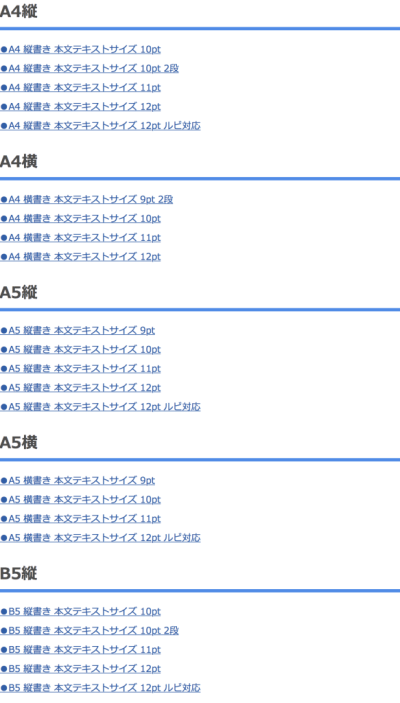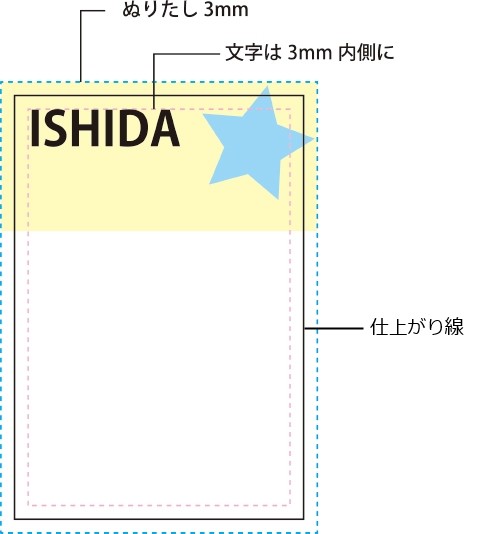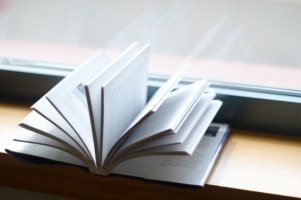Word原稿をカラーからグレースケールに変換する
卒業アルバム以外の無線綴じなどは引き続き承っております。
簡単なのはWordの「テーマ」を「グレースケール」に変換することです。
カラーからグレースケール(白黒)に変換方法
テーマの変更は「デザイン」タブで行います。「デザイン」タブの右側、「色」または「配色」の右側の矢印をクリックします。

様々なテーマの中から「グレースケール」を選ぶと、「テーマ」が適用されている文字やオブジェクトが自動的にグレースケールに変換されます。
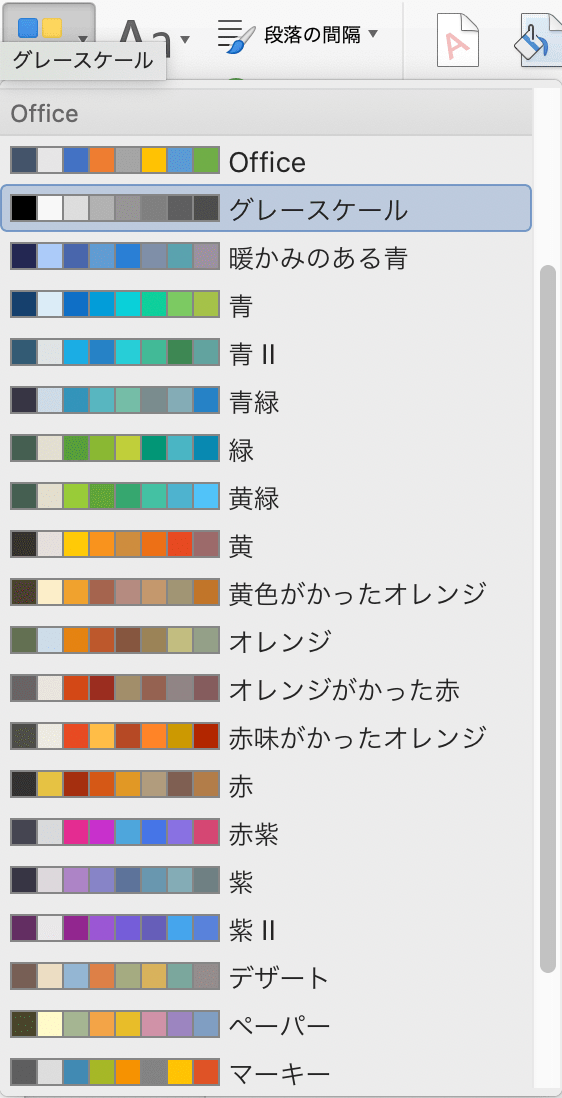
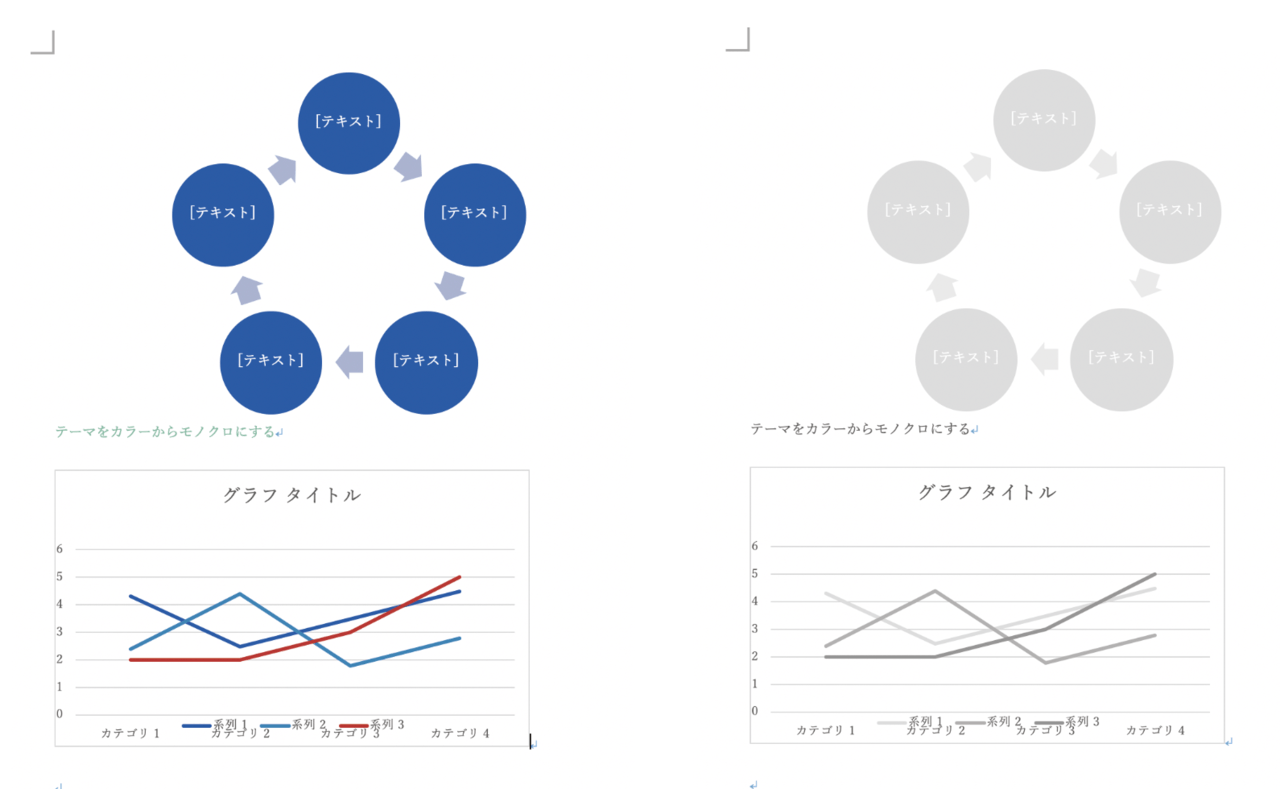
テーマを変えてもグレースケールにならなかった場合
テーマを変えても、色が変わらない場合があります。
原稿を作成した時に「テーマ」以外の色を選択していると、「テーマ」を変更しても反映されません。
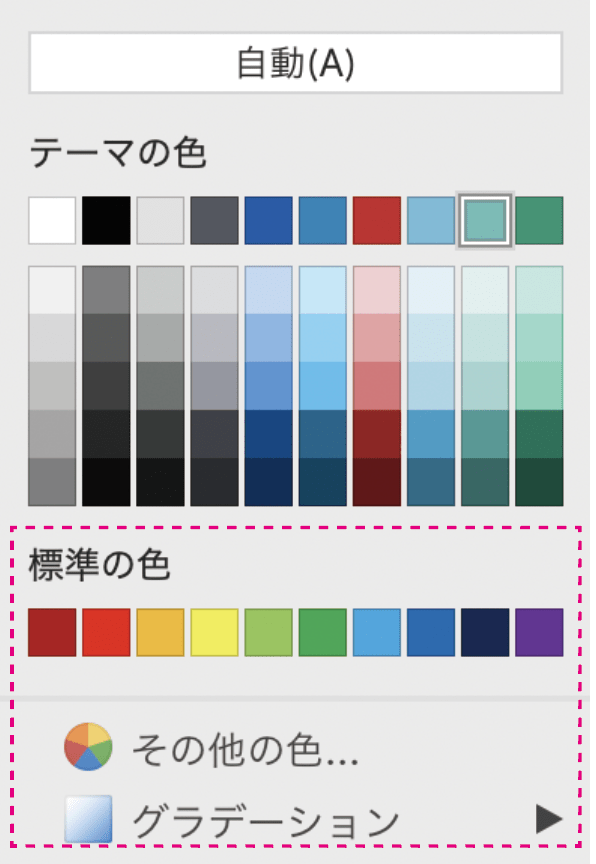
その際は、色のついているオブジェクトを選択して一つ一つ変更する必要があります。文字列は選択して「ホーム」タブの「色」または「配色」で、あらかじめ設定しておいたグレースケールのテーマのパレットから好きなグレーを選びます。
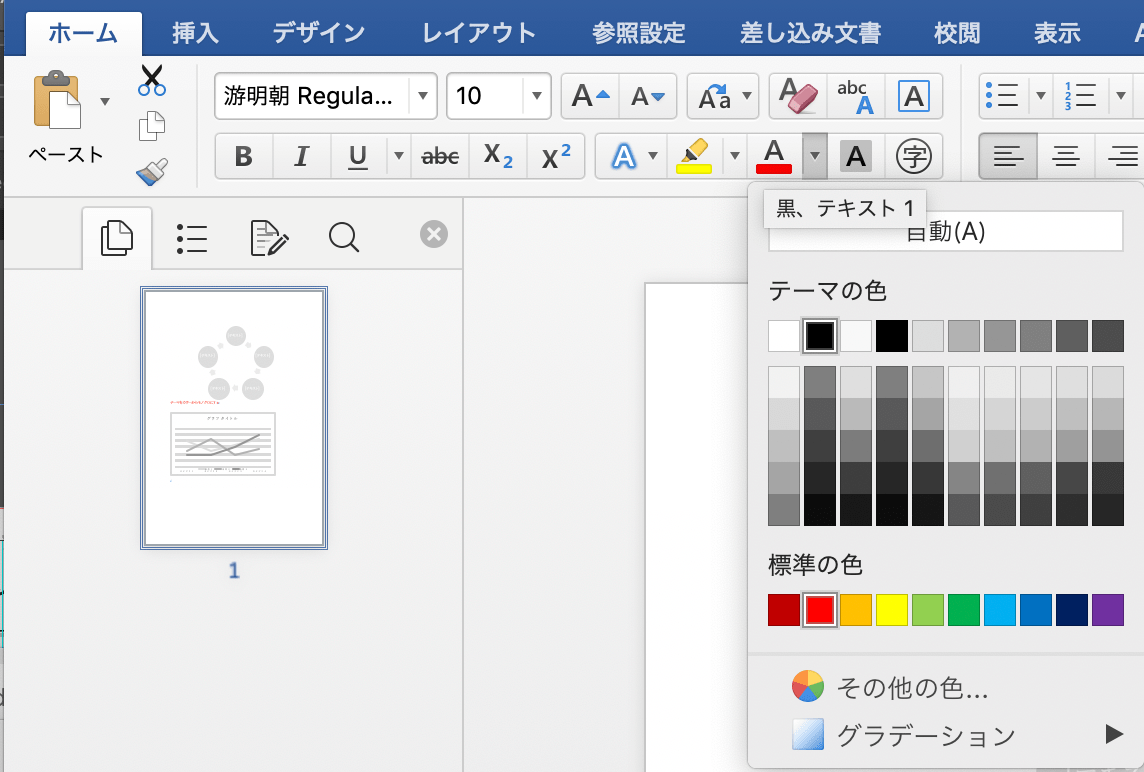
図形の場合は、右クリックして「図形の書式設定」を表示、色を設定します。
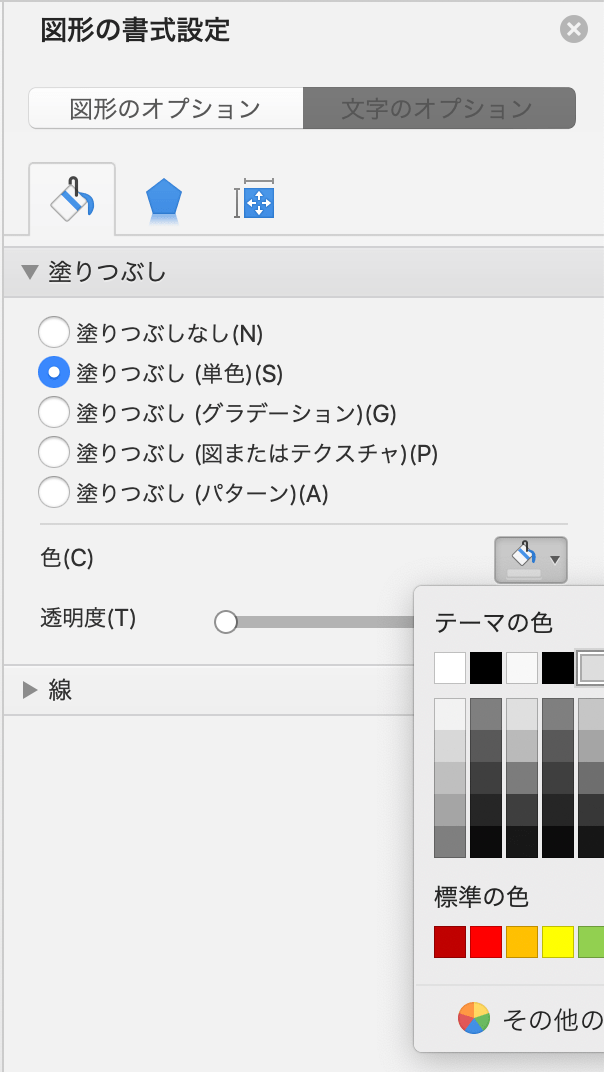
画像をグレースケールに変更する
Wordに貼りこまれた写真やイラストなどの画像も、テーマの変更では自動的に変わらないので手動で変更する必要があります。
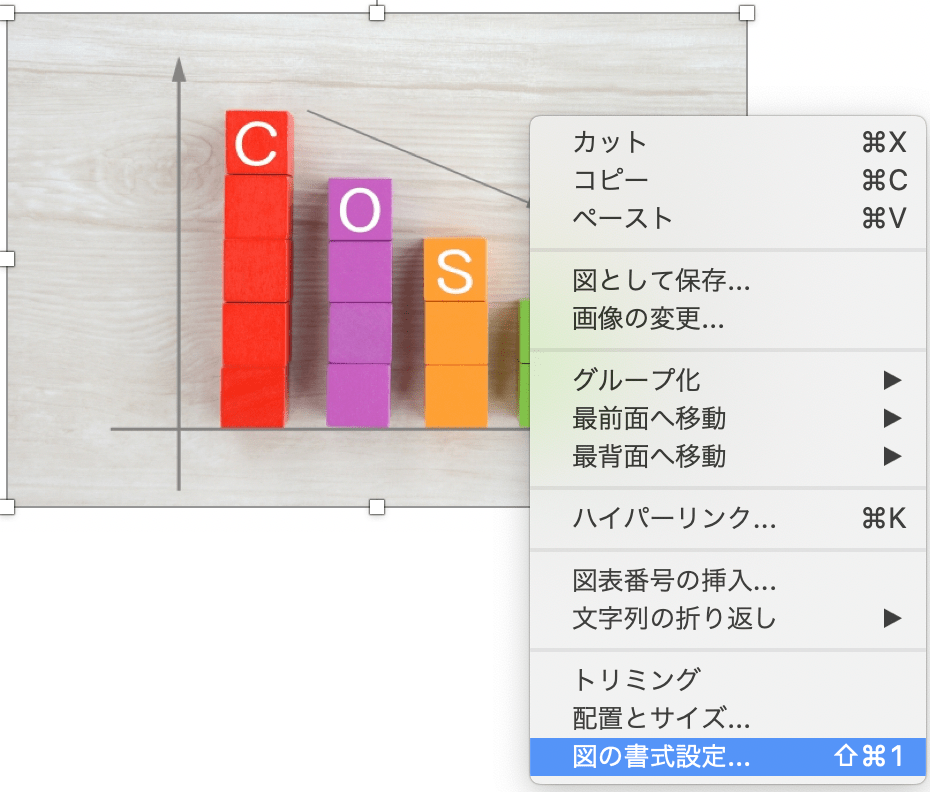
画像を右クリックして「図の書式設定」を表示、右端の「図」のタブをクリックすると、画像の色あいやコントラストを設定するパネルが現れます。Photoshopなどの画像調整機能を簡易的に搭載している状態です。Photoshopほど厳密な操作はできませんが、小さな説明画像やグラフをモノクロにする程度なら問題ないでしょう。
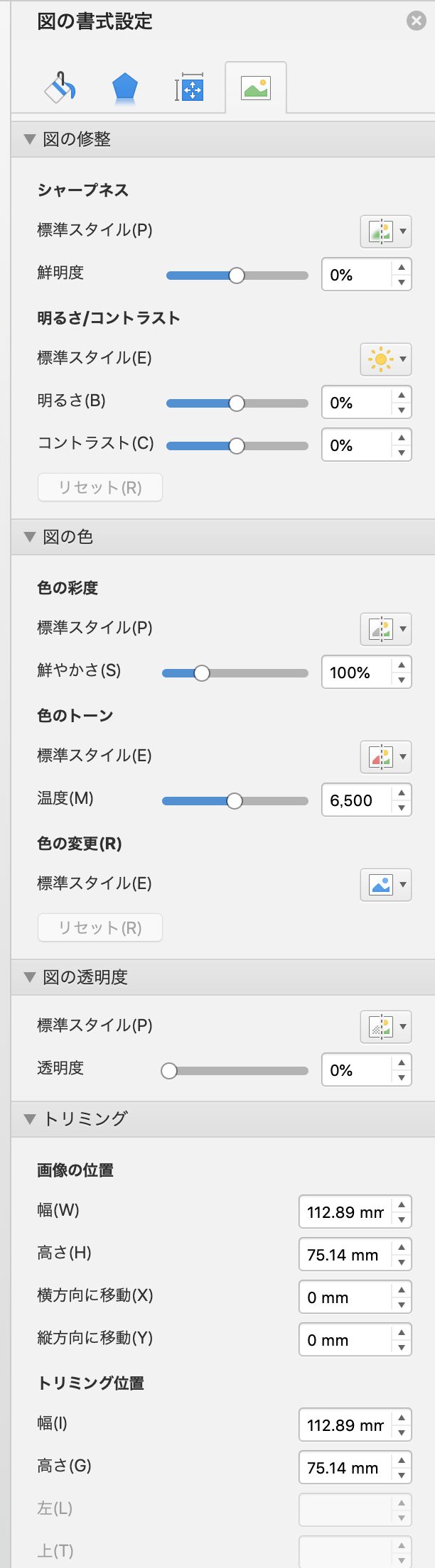
「図の色」の「色の変更」で「グレースケール」を選ぶと画像がグレースケールに変換されます。
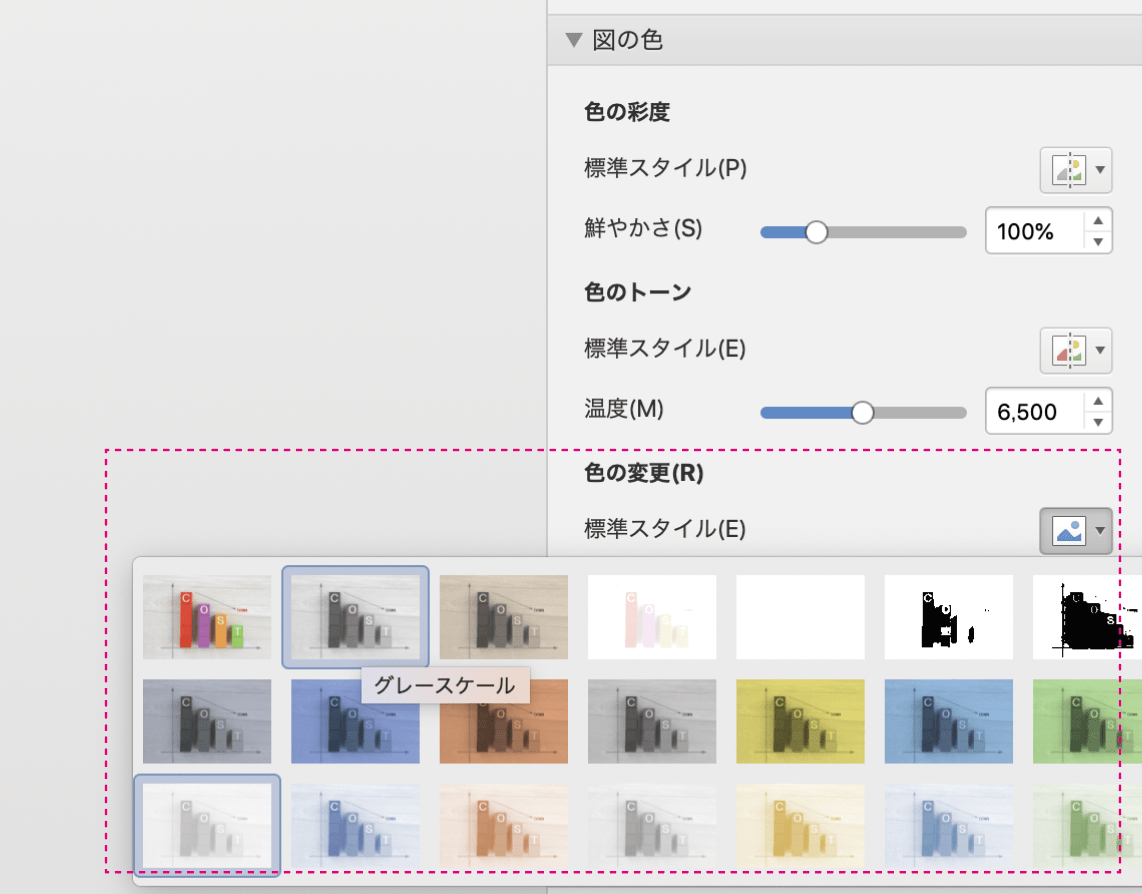
wordで画像をカラーからグレースケールに変換した結果
↓
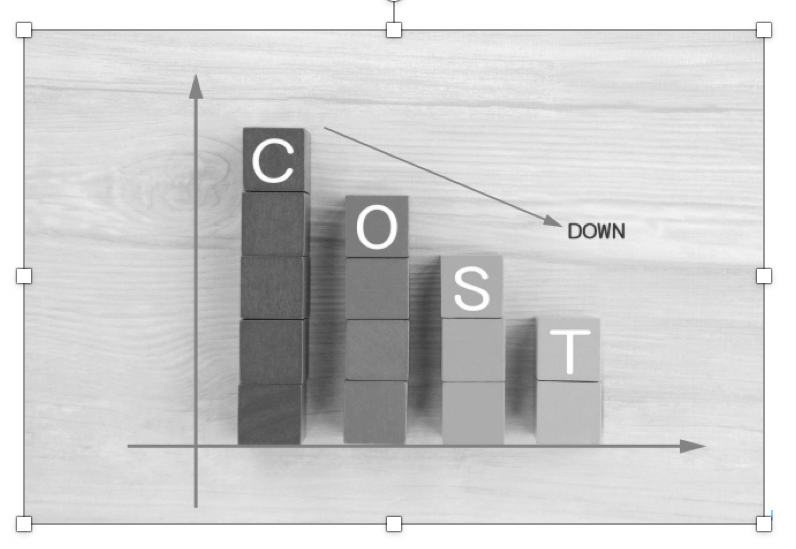
こだわり派はPhotoshopなどで編集
Wordである程度の色調整ができますが、微妙なコントラストや色の濃さなど、自由自在というわけではありません。写真を大きく使う場合や、ポートレートや風景写真など、クオリティにこだわりたい場合は、Photoshopであらかじめグレースケールに変換してからWordに貼りこみましょう。
関連記事:Wordでグレースケールの原稿を作成 については下記よりご覧ください。
冊子のジャンルから選ぶ
利用シーン、目的に合った冊子印刷の仕様を、価格例と合わせてご提案しています。
お見積り&ご注文でサイズや部数、製本方法などを変更してすぐに印刷価格がチェックできます。
製本方法から選ぶ
製本方法のメリットを活かした仕様、冊子のページ数や部数に合った仕様を格安でご提案しています。
対応サイズや用紙、印刷仕様、オプション加工、納期、価格例をご案内します。